2025年のChromebookでのPlayAppleMusicのガイド
Chromebookが2024年に世界中ですでにAppleMacを上回っていることをご存知ですか? パンデミックが発生するにつれ、Chromebookの販売とともに、遠隔教育や在宅勤務の需要が高まりました。
Appleといえば、オンラインストリーミング需要の増加に伴い、音楽ストリーミングサービスも人気を集めています。 Apple Music には、90 万という最多の音楽トラック コレクションがあり、ブランド独自の独自機能が備わっています。
Chromebook で Apple Music を再生することはできますか? Apple Music は、iPhone、iPad、MacBook などの Apple エコシステムで真に輝きます。
Google Playミュージック以外にも、Chromebookでは多くのオンライン音楽ストリーミングサービスを利用できます。 Spotify、Amazon Music、Pandoraなどが最も人気があります。 ただし、アメリカのトップミュージックストリーミングサービスのXNUMXつであるApple Musicは、ChromeOSでは利用できません。
記事の内容 パート1.ChromebookでAppleMusicを再生できますか?パート2。ChromebookでAppleMusicを再生する方法は?パート3.Apple MusicをChromebookに転送する方法は? パート4。 概要
パート1.ChromebookでAppleMusicを再生できますか?
Chromebookは、オペレーティングシステムとしてLinuxベースのChromeOSを実行しているラップトップまたはタブレットです。 当初、Chrome OSは、アプリや関連データストレージをホストするためにサーバーに大きく依存する、ほぼ純粋なWebクライアントオペレーティングシステムでした。 GoogleChromeブラウザを使用したタスクにWebアプリケーションを使用します。 ただし、2011年にChromebookが発売されて以来、プラットフォームやソフトウェアなど、多くの開発が行われています。
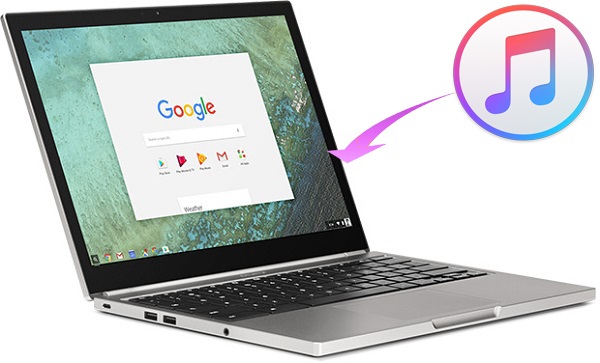
Appleは2015年2019月にiOSおよびmacOS向けのAppleMusicを発売し、XNUMXか月後にAndroidバージョンを発売しました。 当時、ChromebookはシンプルなChromeOSプラットフォームを備えた教育市場で非常に人気がありました。 XNUMX年に早送りすると、すべてのデバイスがAndroidアプリをサポートできるようになりました。 これは、AppleMusicのAndroidバージョンを介してChromebookにAppleMusicをインストールして再生できることを意味します。 Appleはまた、この時点でApple Music Webプレーヤーの最初のバージョンをリリースし、より多くのデバイスとオーディエンスにストリーミングサービスの範囲を拡大しました。
パート2。ChromebookでAppleMusicを再生する方法は?
ChromebookでAppleMusicを再生するには、AppleのAndroidアプリをインストールします。 詳細は以下のとおりです。 まだAppleIDが必要であり、音声制御など、iOSでのエクスペリエンスにはわずかな違いがあることに注意してください。 それにもかかわらず、ほとんどの機能とコンテンツはAndroidバージョンで利用できます。
ChromebookにAppleMusicAndroidアプリをインストールする
すべてのChromebookまたはChromeOS搭載デバイスがAndroidアプリをインストールできるわけではないことに注意してください。 GooglePixelなどのAndroidアプリを実行できるChromebookがあることを確認してください。 このリストは、Chromiumページまたは関連サイトにあります。
ステップ1。 開いた Google Playで Chromebookから、AppleMusicを検索します。
手順2.ChromebookにAppleMusicアプリをインストールし、完了するのを待ちます。
ステップ3.インストールが正常に完了すると、問題なくアプリを実行できるようになります。
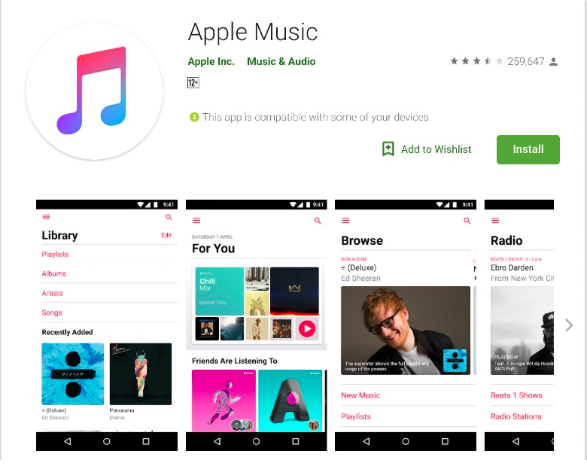
ChromebookでAppleMusicを聴くもうXNUMXつの方法は、ウェブプレーヤーからストリーミングサービスにアクセスすることです。 モバイルアプリとウェブプレーヤーは、ほぼ同じインターフェースと機能を共有しています。
ある時、AppleはMusicKitアプリケーションAPIをリリースしました。これは、サードパーティの開発者が独自のApple Music、Webプレーヤーを構築するのに役立ちました。 そして、長いベータ段階の後、Appleはmusic.apple.comから使用できるWebプレーヤーをリリースしました。
ChromebookのブラウザでAppleMusicWebPlayerにアクセスする
AppleのWebプレーヤーの発売により、より多くのデバイスがAppleMusicにアクセスできるようになりました。 これにより、ユーザーはアプリをインストールしなくてもAppleMusicを再生できます。 Chromebookのブラウザ(デフォルトまたは優先ブラウザ)は、AppleMusicに簡単にアクセスしてストリーミングできる必要があります。
手順1.Chromeブラウザを起動し、に移動します AppleMusicのウェブサイト.
ステップ2.ページの右上部分にあるAppleIDとパスワードを使用してサインインします。
ステップ3.AppleMusicはあなたの場所を検出し、自動的に設定します。 国を選択することもできます。 曲とアルバムの設定を選択します。 その後、Webプレーヤーが表示されます。
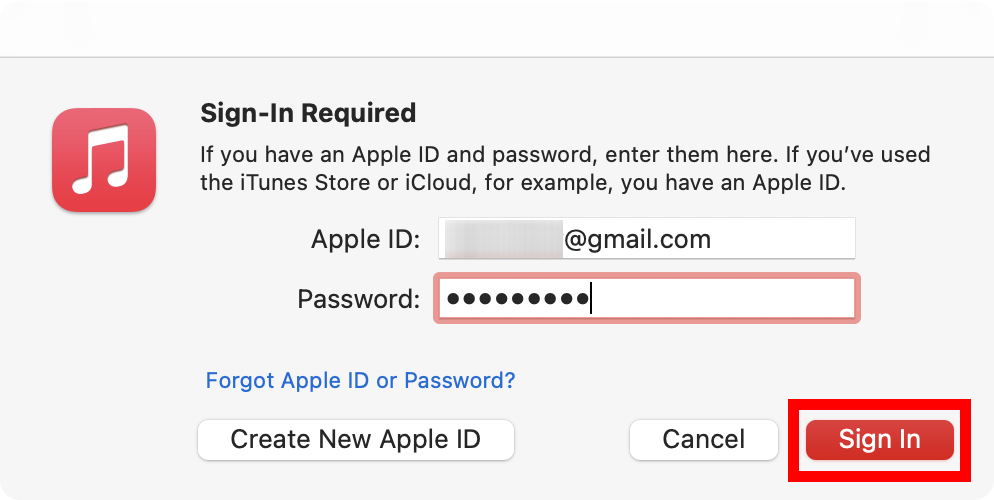
Webプレーヤーは使いやすいです。 左側の列に検索バーがあり、プレイリストやアルバムを調べたり、BeatsRadioを再生したりするための[参照]セクションがあります。 上部のコントロールバーには、再生、一時停止、スキップ、音量調整などの再生操作が含まれています。メインインターフェイスには、推奨される音楽とプレイリストが表示されます。 AppleMusicライブラリに曲を追加してプレイリストを作成することもできます。 ログインすると、曲をプレビューしたり、ChromebookでAppleMusicを完全に再生したりできます。
パート3.Apple MusicをChromebookに転送する方法は?
状況によっては、上記の方法が適用できないか、好ましくない場合があります。 あなたはAppleMusicのファンかもしれませんが、Androidアプリをサポートしていない古いChromebookを所有しています。 または、オフラインになっている可能性があり、AppleMusicのメンバーシップはまもなく終了します。 オフラインリスニングには毎月のサブスクリプションが必要なため、AppleTuneを見逃すことになります。 ここでは、上記の問題の影響を受けないChromebookでAppleMusicを再生する別の方法を学習します。
音楽ストリーミングの最も重大な欠点のXNUMXつは、サービスから古いChromebookまたはアプリでサポートされていないデバイスに曲をコピーまたは転送できないことです。 Apple Musicの場合、Fairplayと呼ばれるデジタル著作権管理テクノロジーがAppleのコンテンツをそのような操作から保護します。 あなたがただできるなら AppleMusicの曲からDRMを削除する 標準の音楽ファイル形式と同じように再生すると、ChromebookでAppleMusicを体験できます。
TunesFun Appleの音楽コンバータ 仕事に必要なツールです。 この高性能ソフトウェアは、Apple Musicのエクスペリエンスを向上させ、ストリーミングの制限を補うために特別に開発されました。 ダウンロードし、Apple MusicトラックからDRMを削除し、 それらを標準のオーディオ形式に変換します Chromebookまたは任意のデバイスと互換性があります。 そのうえ、 TunesFun Apple Music Converterは、オーディオ品質とアルバムアート、タイトル、アーティスト、ジャンルなどの情報を維持しながら、通常の16倍の変換速度で動作できます。
でAppleMusicトラックをダウンロードしたら TunesFun、Apple Musicのサブスクリプションの有効期限が切れていても、転送や再生の制限なしに、それらを永久に保持できます。 コンバータソフトウェアとともにiTunesをインストールするだけで、以下の簡単な手順に従って、制限なしでChromebookでAppleMusicを再生できます。 また、変換操作の前に、まずAppleMusicトラックをダウンロードしてください。 TunesFun Apple MusicConverter。
ステップ1.にアクセスします TunesFun ダウンロードするウェブサイト TunesFun AppleMusicConverterインストーラー。 WindowsとMacで無料で試すことができます。
ステップ2.インストールしたら、アプリケーションを実行します。 ソフトウェアはiTunesも開きます。 次に、AppleMusicから目的の曲を選択します。

ステップ3.出力フォーマットをMP3、FLAC、WAV、または選択したフォーマットに設定します。 詳細設定と出力フォルダを設定することもできます。

ステップ4.[変換]ボタンをクリックします。 しばらく待って、プロセスが完了するとプロンプトが表示されます。

それで全部です! 便利なことに、Chromebookにログインし、ファイルアプリをクリックして曲を見つけるか、出力フォルダに直接移動できます。
パート4。 概要
Appleはその独占性で知られる会社です。 そのソフトウェアは主にAppleデバイス用に開発されており、他のプラットフォームまたはデバイスのサポートは二次的なものです。 技術の巨人は、この独占権がハードウェア製品の秩序とセキュリティを生み出すと長い間主張してきました。 幸い、Apple Music AndroidとWebプレーヤー向けのリリースにより、Chromebookを含む他のプラットフォームやデバイスでAppleのオーディオストリーミングサービスを楽しむことができました。
Chromebookの使用は、手頃な価格と機能のおかげで増加しています。 このチュートリアルでは、Androidアプリまたはウェブプレーヤーを介してChromebookでAppleMusicを再生する方法について詳しく説明しました。 また、AppleMusicを使用して楽しむ別の便利な方法を発見しました TunesFun Apple Music Converterは、DRMフリーのApple Musicトラックをダウンロードして変換し、Chromebookやその他のデバイスに制限なく転送できます。
コメントを書く